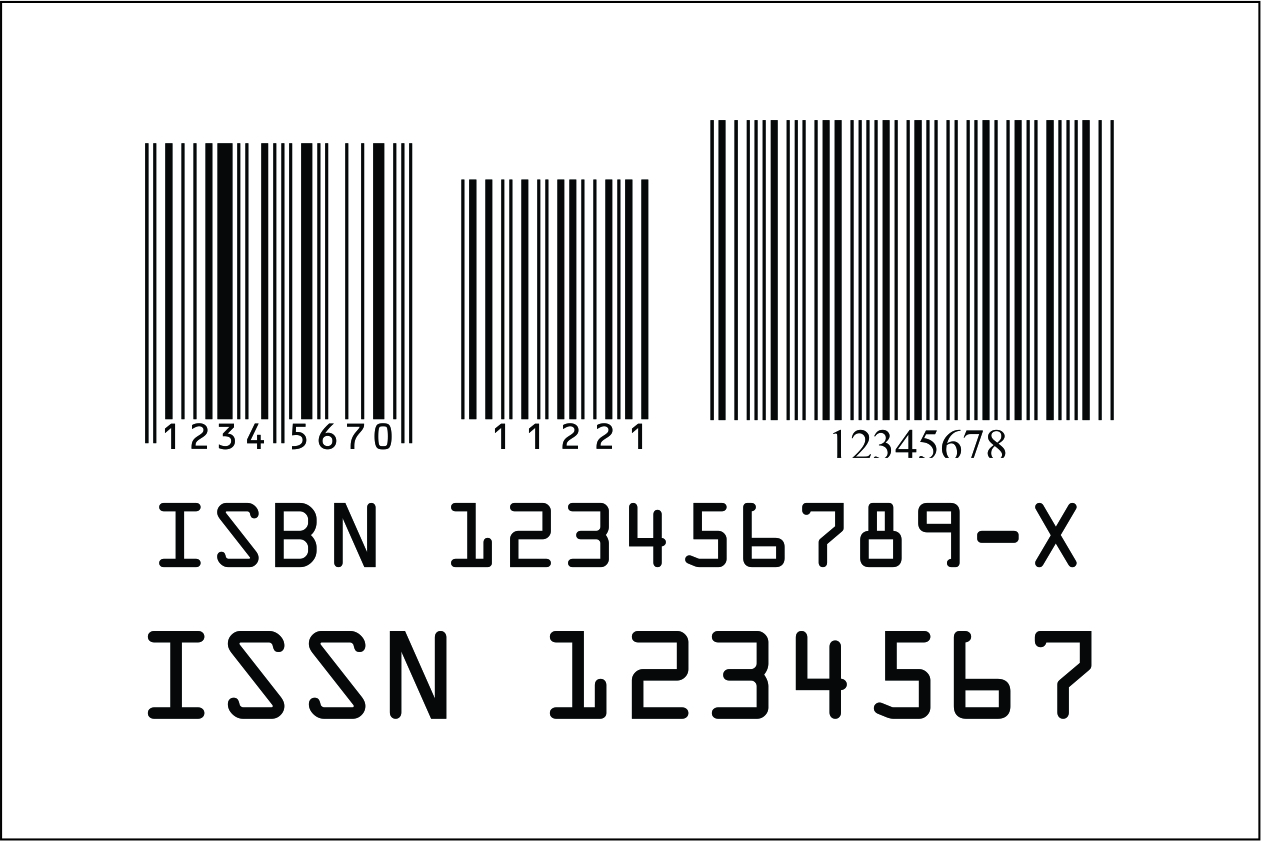Ada berbagai jenis barcode standar industri yang bisa kita buat di CorelDraw, dari mulai CodeBar, ISBN, ISSN dan lainnya. Berikut contoh beberapa barcode yang bisa di buat di CorelDraw:

Contoh di atas merupakan jenis barcode yang sering digunakan pada berbagai produk atau barang. Selain contoh diatas masih banyak beberapa jenis barcode yang bisa kita buat di CorelDraw.
Lalu apa fungsi dari barcode?
Barcode merupakan kode batang dengan garis hitam-hitam diatas background putih yang berfungsi sebagai sarana untuk mempermudah kita dalam menginput data dimana cara kerjanya input data otomatis dengan membaca kode.
Berikut ini 5 katergori barcode berdasarkan kegunanaannya.
- Barcode untuk keperluan retail – salah satu contohnya adalah UPC (Universal Price Codes), biasanya digunakan untuk keperluan produk yang dijual di supermarket.
- Barcode untuk kepentingan non retail – misalkan barcode untuk pelabelan buku-buku yang ada di perpustakaan. Salah satu tipe barcode untuk keperluan non retail ini adalah Code 39.
- Barcode untuk packaging – biasanya digunakan untuk pengiriman barang, dan salah satunya adalah barcode tipe ITF.
- Barcode untuk keperluan penerbitan – sering digunakan pada penerbitan suatu produk, misalkan barcode yang menunjukkan ISSN atau ISBN suatu buku.
- Barcode untuk keperluan farmasi – biasanya digunakan untuk identifikasi suatu produk obat-obatan. Salah satu barcode farmasi adalah barcode jenis HIBC.
Manfaat dari penggunaan barcode dapat membantu meminimalisir kesalahan input data, memudahkan cek stok produk atau barang, dan mempercepat transaksi.
Nomor barcode pun secara teori tidak mungkin kembar. Hal ini karena sebelum produsen dapat meletakkan sebuah barcode pada produknya, dia harus mendaftarkan kode angka dan barcode ke sebuah lembaga internasional.
Berikut cara membuat barcode menggunakan CorelDraw:
1. Buka Aplikasi CorelDraw
2. Klik Menu Object pilih Insert Barcode ( di CorelDraw versi X6 ke bawah biasanya ada di menu Edit ==> Insert Barcode

3. Disini kamu bisa memilih jenis barcode yang akan kamu gunakan, contoh disini saya menggunakan barcode jenis CodeBar

4. Isi kolom kode dalam bentuk angka max 30 karakter. kemdian klik Next

5. Silahkan atur resolusinya minimal untuk proses cetak 300 dpi, supaya hasil barcodenya terbaca oleh Barcode Scanner, Unit untuk satuan, scale untuk skala, Bar height untuk tinggi/ukuran barcode, kemudian klik Advance bila diperlukan. Kemuidan klik Next

6. Selanjutnya pengaturan jenis font, ketebalan font dan size font dan lainnya, silakan atur dan sesuaikan.

7. Klik Finish maka barcode akan tampak pada halaman drawing page CorelDraw

Keterangan: Untuk pembuatan barcode kategori lainya bisa menggunakan cara yang sama hanya saja mungkin terdapat beberapa pengaturan saja yang berbeda.
Nah itu tadi Cara Membuat Barcode di CorelDraw gimana mudah kan?
Jika artikel ini bermanfaat jangan lupa untuk share ke temen-temen kamu ya.
Terimakasih. Semoga bermanfaat.

Terimakasih telah membaca di Aopok.com, semoga bermanfaat dan lihat juga di situs berkualitas dan paling populer Piool.com, peluang bisnis online Topbisnisonline.com dan join di komunitas Topoin.com.